Cara Mengubah Direktori di CMD di Windows 10
Diterbitkan: 2021-10-14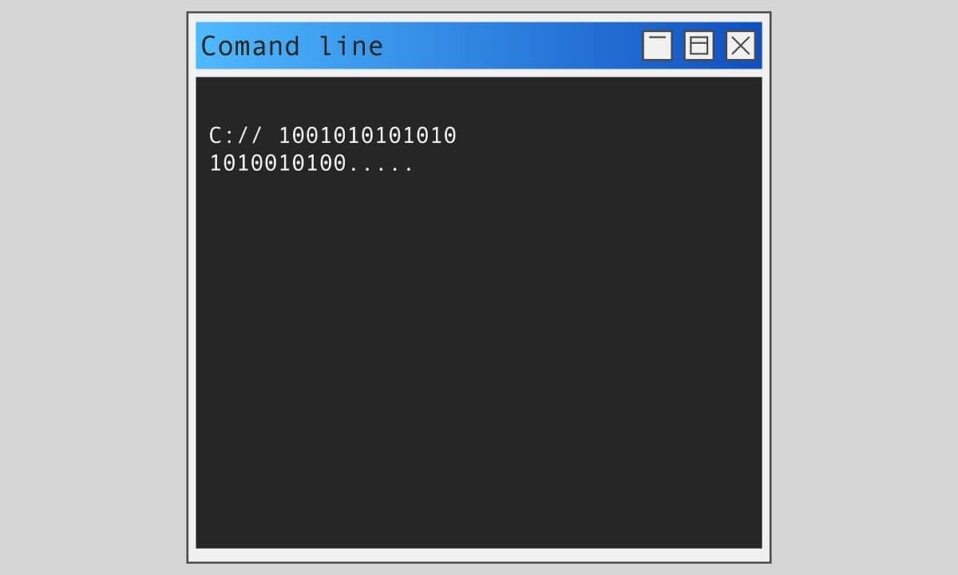
Semua masalah terkait Windows dapat diselesaikan dengan program bernama Command Prompt (CMD) . Anda dapat memberi makan Command Prompt dengan perintah yang dapat dieksekusi untuk melakukan berbagai fungsi administratif. Misalnya, perintah cd atau ubah direktori digunakan untuk mengubah jalur direktori tempat Anda bekerja saat ini. Misalnya, perintah cd\windows\system32 akan mengalihkan jalur direktori ke subfolder System32 di dalam folder Windows. Perintah cd Windows juga disebut chdir, dan dapat digunakan di keduanya, skrip shell dan file batch . Pada artikel ini, Anda akan belajar cara mengubah direktori di CMD di Windows 10.
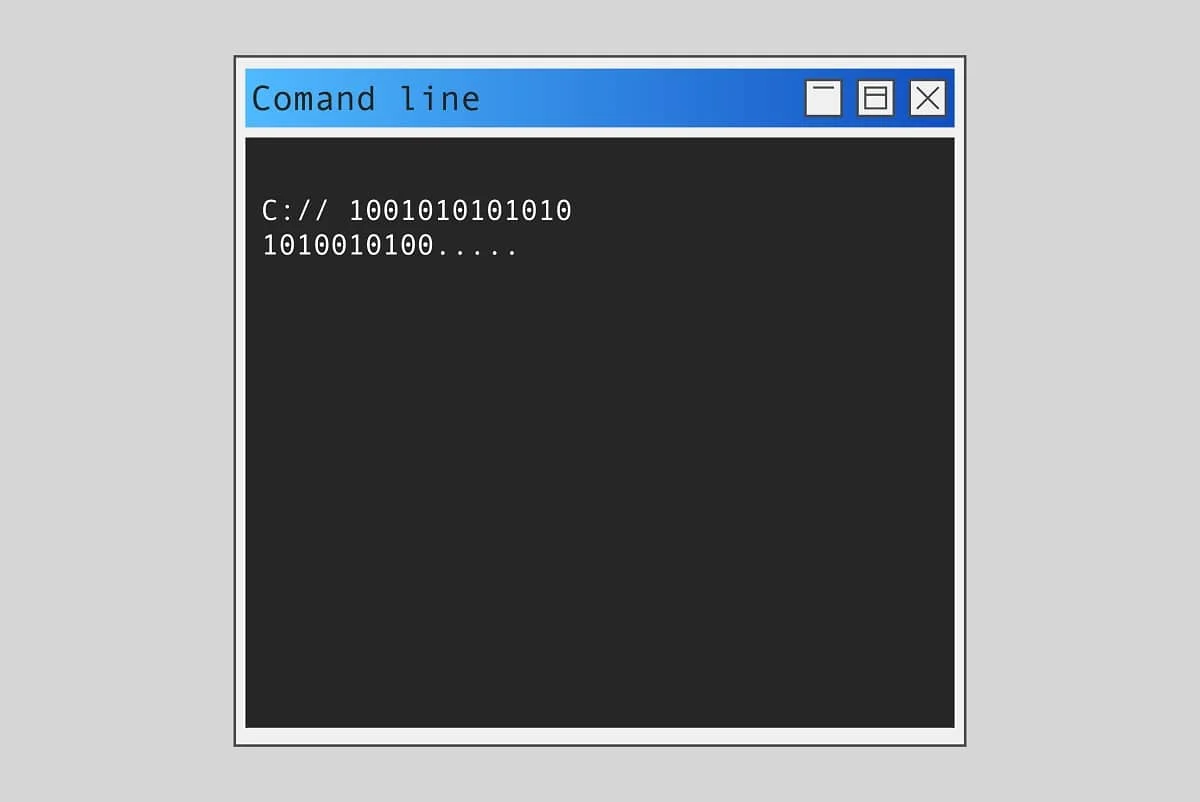
Isi
- Cara Mengubah Direktori di CMD di Windows 10
- Apa itu Perintah Windows CWD dan CD?
- Apa yang terjadi ketika Ekstensi Perintah diaktifkan?
- Metode 1: Ubah Direktori Dengan Jalur
- Metode 2: Ubah Direktori Berdasarkan Nama
- Metode 3: Buka Direktori Induk
- Metode 4: Buka Direktori Root
- Metode 5: Ubah Drive
- Metode 6: Ubah Drive & Direktori Bersama
- Metode 7: Buka Direktori dari Address Bar
- Metode 8: Lihat Di Dalam Direktori
Cara Mengubah Direktori di CMD di Windows 10
Apa itu Perintah Windows CWD dan CD?
Direktori Kerja Saat Ini disingkat CWD adalah jalur tempat shell saat ini bekerja. CWD wajib untuk mempertahankan jalur relatifnya. Penerjemah perintah Sistem Operasi Anda memegang perintah umum yang disebut perintah cd Windows .
Ketik perintah cd /? di jendela Command Prompt untuk menampilkan nama direktori saat ini atau perubahan di direktori saat ini. Setelah memasukkan perintah, Anda akan mendapatkan informasi berikut di Command Prompt (CMD).
CHDIR [/D] [drive:][path] CHDIR [..] CD [/D] [drive:][path] CD [..]
- Ini .. Menentukan bahwa Anda ingin mengubah ke direktori induk.
- Ketik CD drive: untuk menampilkan direktori saat ini di drive yang ditentukan.
- Ketik CD tanpa parameter untuk menampilkan drive dan direktori saat ini.
- Gunakan sakelar /D untuk mengubah drive saat ini /selain untuk mengubah direktori saat ini untuk drive.
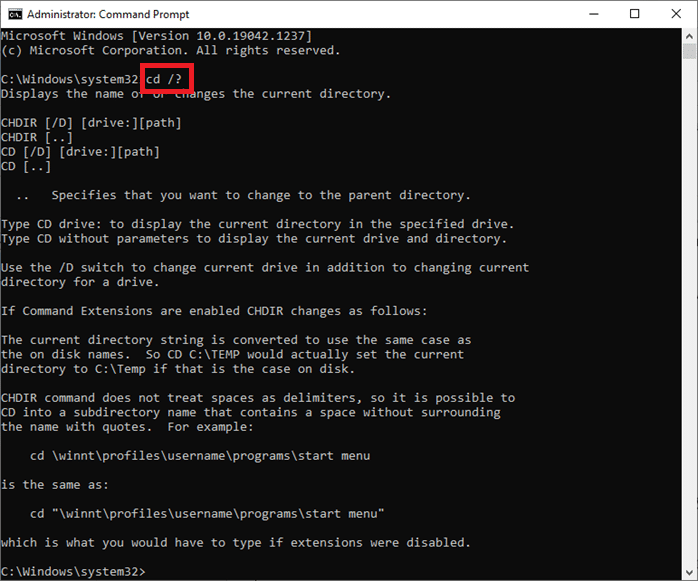
Selain Command Prompt, pengguna Windows juga dapat menggunakan PowerShell untuk menjalankan berbagai perintah seperti yang dijelaskan oleh Microsoft docs di sini.
Apa yang terjadi ketika Ekstensi Perintah diaktifkan?
Jika Ekstensi Perintah diaktifkan, CHDIR berubah sebagai berikut:
- String direktori saat ini dikonversi untuk menggunakan kasus yang sama seperti nama pada disk. Jadi, CD C:\TEMP sebenarnya akan menyetel direktori saat ini ke C:\Temp jika demikian halnya pada disk.
- Perintah CHDIR tidak memperlakukan spasi sebagai pembatas, jadi dimungkinkan untuk menggunakan CD ke dalam nama subdirektori yang berisi spasi bahkan tanpa mengelilinginya dengan tanda kutip.
Misalnya: perintah: cd \winnt\profiles\username\programs\start menu
sama dengan perintah: cd “\winnt\profiles\username\programs\start menu”
Lanjutkan membaca di bawah ini untuk memodifikasi/beralih ke direktori atau ke jalur file yang berbeda.
Metode 1: Ubah Direktori Dengan Jalur
Gunakan perintah cd + path direktori lengkap untuk mengakses direktori atau folder tertentu. Terlepas dari direktori mana Anda berada, ini akan membawa Anda langsung ke folder atau direktori yang diinginkan. Ikuti langkah-langkah yang diberikan untuk melakukannya:
1. Buka direktori atau folder yang ingin Anda navigasikan di CMD.
2. Klik kanan pada bilah alamat lalu pilih Salin alamat , seperti yang ditunjukkan.
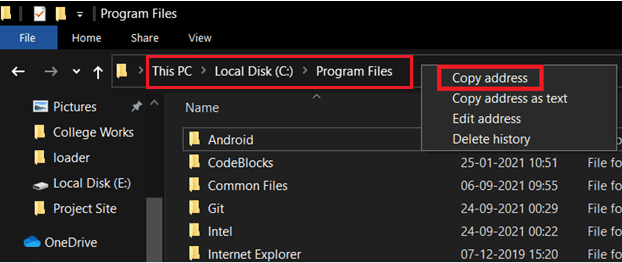
3. Sekarang, tekan tombol Windows , ketik cmd, dan tekan Enter untuk meluncurkan Command Prompt.
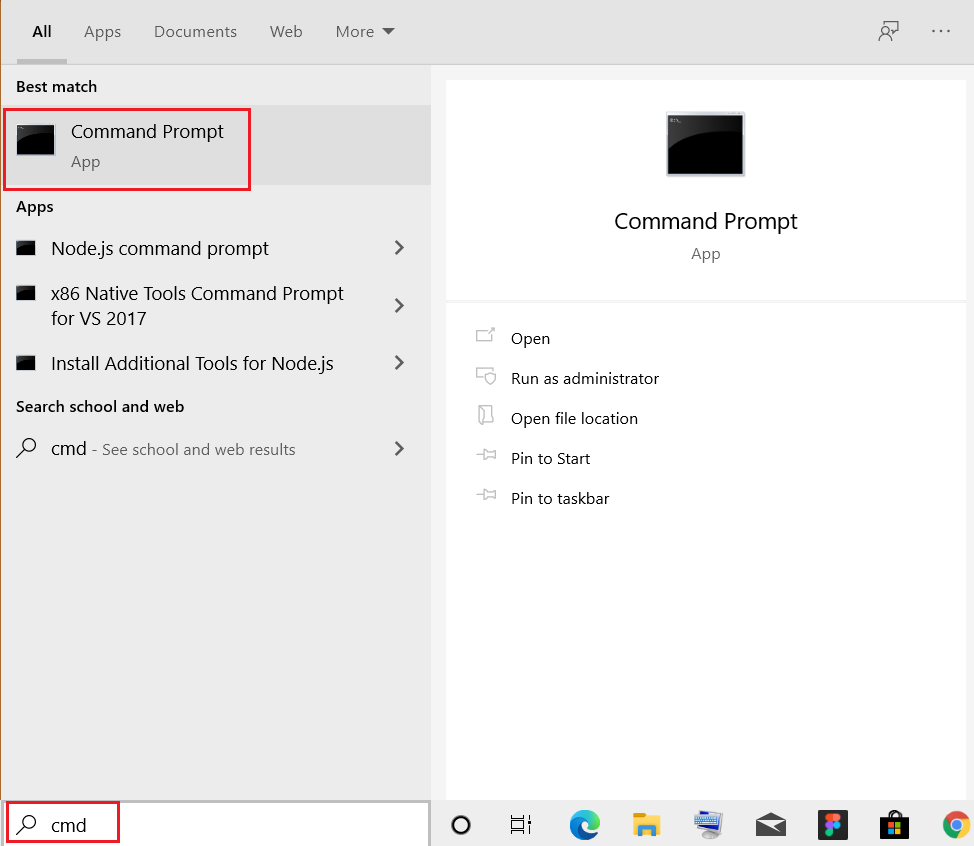
4. Di CMD, ketik cd (jalur yang Anda salin) dan tekan Enter seperti yang digambarkan.
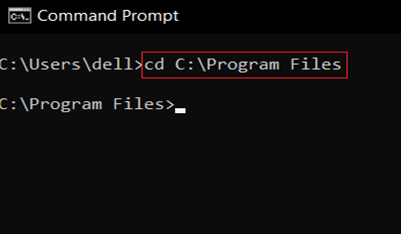
Ini akan membuka direktori jalur yang Anda salin di Command Prompt.
Metode 2: Ubah Direktori Berdasarkan Nama
Cara lain untuk mengubah direktori di CMD Windows 10 adalah dengan menggunakan perintah cd untuk meluncurkan level direktori tempat Anda bekerja saat ini:
1. Buka Command Prompt seperti yang ditunjukkan pada Metode 1.
2. Ketik cd (direktori yang ingin Anda tuju) dan tekan Enter .

Catatan: Tambahkan nama direktori dengan perintah cd untuk membuka direktori tersebut. misalnya Desktop
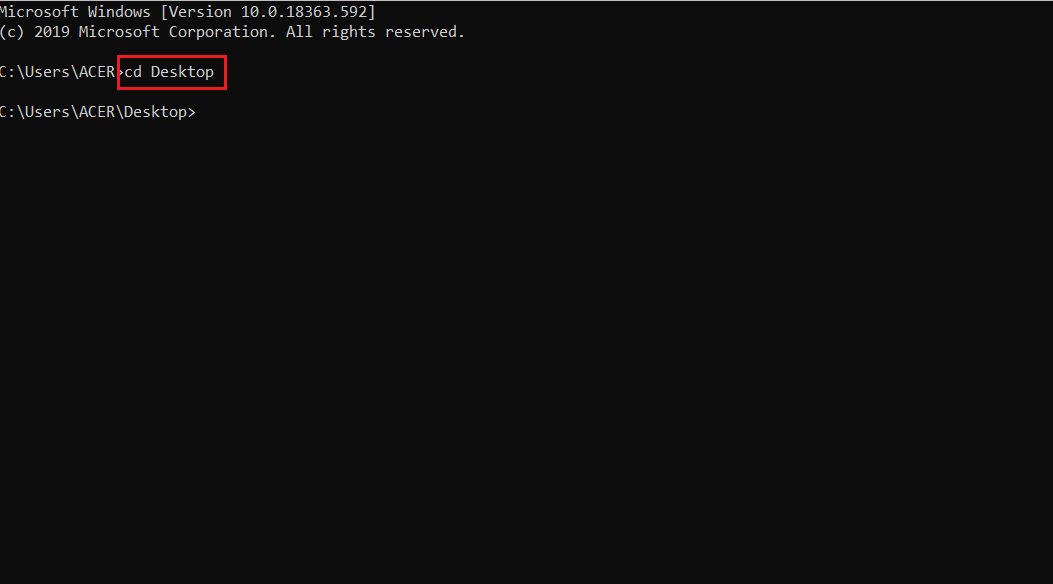
Baca Juga : Menghapus Folder atau File Menggunakan Command Prompt (CMD)
Metode 3: Buka Direktori Induk
Saat Anda perlu naik satu folder, gunakan perintah cd... Berikut cara mengubah direktori induk di CMD di Windows 10.
1. Buka Command Prompt seperti sebelumnya.
2. Ketik cd.. dan tekan tombol Enter .
Catatan: Di sini, Anda akan dialihkan dari folder Sistem ke folder File Umum .
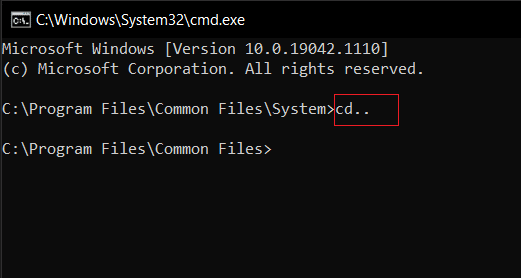
Metode 4: Buka Direktori Root
Ada banyak perintah untuk mengubah direktori di CMD Windows 10. Salah satu perintah tersebut adalah mengubah ke direktori root:
Catatan: Anda dapat mengakses direktori root terlepas dari direktori mana Anda berada.
1. Buka Command Prompt, ketik cd /, dan tekan Enter .
2. Di sini, direktori root untuk Program Files adalah drive C , yang mana perintah cd/ telah membawa Anda.
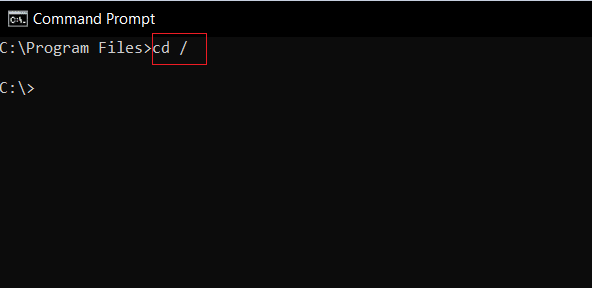
Baca Juga : Cara Membuat File Kosong Dari Command Prompt (cmd)
Metode 5: Ubah Drive
Ini adalah salah satu metode termudah tentang cara mengubah direktori di CMD pada Windows 10. Jika Anda ingin mengubah drive di CMD, Anda dapat melakukannya dengan mengetikkan perintah sederhana. Ikuti langkah-langkah yang tercantum di bawah ini untuk melakukannya.
1. Buka Command Prompt seperti yang diinstruksikan dalam Metode 1 .
2. Ketik huruf drive diikuti dengan : ( titik dua ) untuk mengakses drive lain dan tekan tombol Enter .
Catatan: Di sini, kami mengubah dari drive C: ke drive D: dan kemudian, ke drive E:
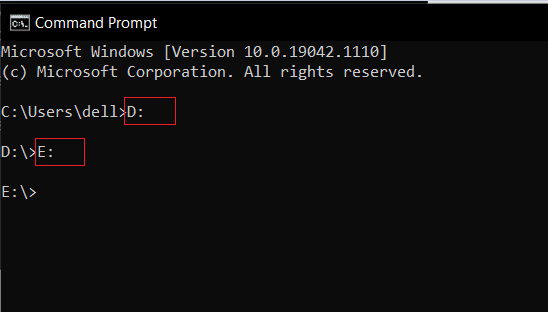
Metode 6: Ubah Drive & Direktori Bersama
Jika Anda ingin mengubah drive dan direktori secara bersamaan, ada perintah khusus untuk melakukannya.
1. Arahkan ke Command Prompt seperti yang disebutkan dalam Metode 1 .
2. Ketik perintah cd / untuk mengakses direktori root.
3. Tambahkan huruf drive diikuti dengan : ( titik dua ) untuk meluncurkan drive target.
Misalnya, ketik cd /DD:\Photoshop CC dan tekan tombol Enter untuk pergi dari drive C: ke direktori Photoshop CC di drive D.
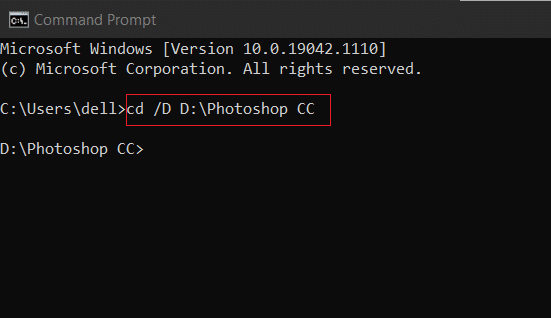
Baca Juga: [ASK] File atau Direktori rusak dan tidak terbaca
Metode 7: Buka Direktori dari Address Bar
Berikut cara mengubah direktori di CMD di Windows 10 langsung dari address bar:
1. Klik bilah alamat direktori yang ingin Anda buka.

2. Tulis cmd dan tekan tombol Enter , seperti yang ditunjukkan.
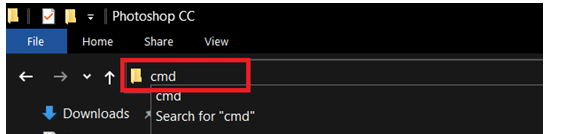
3. Direktori yang dipilih akan terbuka di Command Prompt.
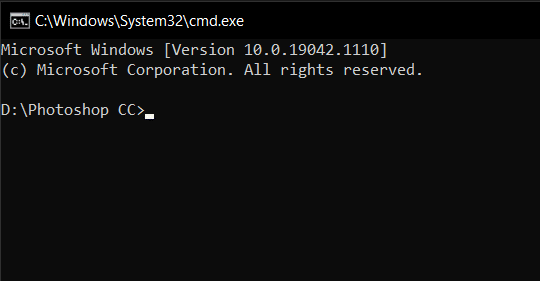
Metode 8: Lihat Di Dalam Direktori
Anda juga dapat menggunakan perintah untuk melihat di dalam direktori, sebagai berikut:
1. Di Command Prompt , gunakan perintah dir untuk melihat subfolder dan subdirektori di direktori Anda saat ini.
2. Di sini, kita dapat melihat semua direktori di dalam folder C:\Program Files .
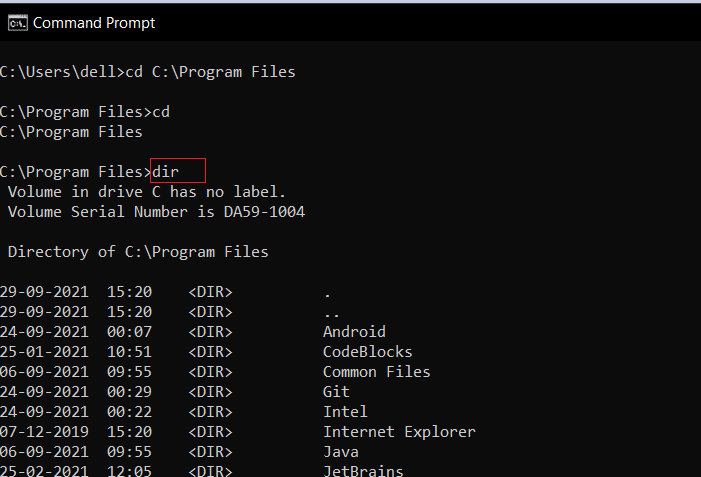
Direkomendasikan
- Cara Memperbaiki Kesalahan Dev 6068
- Cara Memperbaiki Kesalahan Penggabungan Git
- Perbaiki DISM Error 87 di Windows 10
- Perbaiki Suara Terus Terpotong di Windows 10
Kami harap panduan ini bermanfaat dan Anda dapat mengubah direktori di CMD Windows 10 . Beri tahu kami perintah cd Windows mana yang menurut Anda lebih berguna. Juga, jika Anda memiliki pertanyaan atau saran tentang artikel ini, jangan ragu untuk menyampaikannya di bagian komentar.
